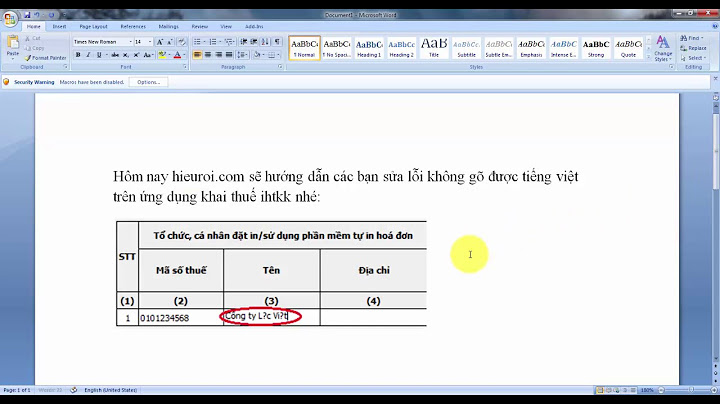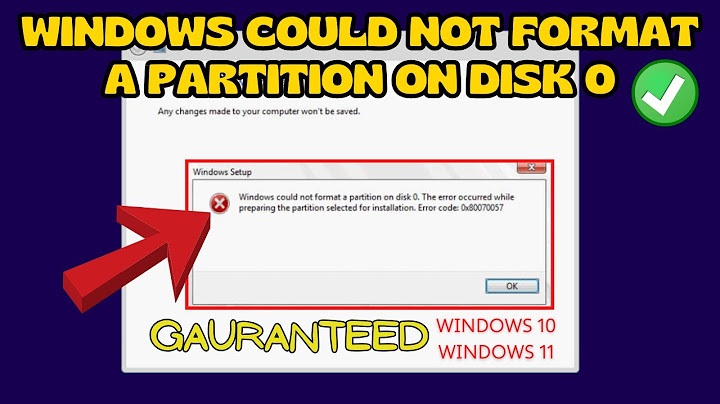Hôm nay, Siêu thị điện máy HC chia sẻ đến với các bạn sử dụng về hướng dẫn sửa lỗi bàn phím laptop không gõ được 1 số phím khi gặp. Cùng tìm hiểu ngay nhé. Show
1. Tại sao bàn phím laptop không gõ được một số phím? Nguyên nhân chủ yếu dẫn đến àn phím laptop không gõ được 1 số phím là do: - Một số phím trên bàn phím bị liệt.  - Bàn phím bị hết pin. - Bàn phím được để nằm ngoài phạm vi đường truyền (khi sử dụng bàn phím bluetooth. - Thiết bị của bạn thiếu driver bàn phím. 2. Sửa lỗi bàn phím laptop không gõ được 1 số phím- Lỗi bàn phím do ứng dụng nào đó: + Bước 1: Nhấn tổ hợp “Windows + C”. Nếu menu Charms trên Windows hiển thị, tức là bàn phím của bạn hoạt động đúng cách còn nếu không là ngược lại.  + Bước 2: Thử khởi động lại các ứng dụng và kiểm tra bàn phím đã hoạt động lại chưa nếu được rồi có nghĩa là sửa lỗi bàn phím laptop không gõ được 1 số phím rất hợp lý. - Cập nhật driver bàn phím: + Bước 1: Nhấn tổ hợp phím “Windows + R” để mở cửa sổ Run và nhập gõ lệnh “devmgmt.msc” và bạn nhấn “Enter” hoặc “OK” để mở “Device Manager”. + Bước 2: Nhấn vào “Keyboard” và nhấp chuột phải vào trình điều khiển cho bàn phím có vấn đề.  + Bước 3: Tiếp tục chọn “Update driver” và “update the driver”. + Bước 4: Khởi động lại hệ thống laptop của bạn và kiểm tra nếu nó giải quyết vấn đề. - Ghép đôi lại kết nối giữa bàn phím Bluetooth và máy tính laptop của bạn: + Bước 1: Thiết lập chế độ Discoverable Mode hoặc nhấn nút tắt bàn phím. + Bước 2: Click chuột phải để hiển thị thanh Charms => Sau đó, chọn “Change PC Settings” => Tiếp chọn “Devices”. + Bước 3: Mở lại bàn phím Bluetooth của bạn và kích hoạt chế độ "Discoverable Mode" => Chọn tiếp “Add a Device” => Mở bàn phím Bluetooth và nhập mật khẩu nếu được yêu cầu. - Cài đặt lại bàn phím là sửa lỗi bàn phím laptop không gõ được 1 số phím: + Bước 1: Nhấn chuột phải vào nút “Start” => Tiếp tục chọn “Device Manager”. + Bước 2: Trong mục “Keyboards on the Devices Manager” nhấn vào biểu tượng mũi tên. \>> Tham khảo:  + Bước 3: Nhấn chuột phải vào bàn phím của bạn => Xong chọn “Uninstall”. + Bước 4: Cuối cùng bạn hãy “Restart” để khởi động lại máy tính để xem cách sửa lỗi bàn phím laptop không gõ được 1 số phím được chưa nhé. Trên đây chúng tôi chia sẻ xong sửa lỗi bàn phím laptop không gõ được 1 số phím cực chi tiết. Cảm ơn các bạn đã theo dõi. Sau đây là những nguyên nhân phổ biến dẫn đến việc không gõ được bàn phím máy tính, laptop mà các bạn có thể gặp phải: - Bàn phím bị kẹt do vướng phải vật cản như bụi bẩn ở bên trong - Driver bàn phím trong máy tính bị lỗi do nguyên nhân nào đó khiến cho máy không nhận bàn phím - Sử dụng bàn phím bluetooth mà khoảng cách sử dụng quá xa so với máy tính hoặc bộ thu phát có vấn đề - Bàn phím bị lỗi do có chất lỏng đổ lên gây chập mạch - Nguyên nhân vật lý khiến cho đứt dây dẫn vào bàn phím - Vô tình kích hoạt tính năng khóa bàn phím  Các cách sửa lỗi máy tính không gõ được chữ bạn có thể thực hiện tại nhàSau khi đã biết lý do tại sao bàn phím của bạn không gõ được thì bạn cần phải xử lý để có thể sử dụng máy tính một cách bình thường, dưới đây là một số cách khắc phục bàn phím máy tính không gõ được chữ tại nhà để bạn tham khảo Khởi động lại máy tính của bạnMột cách đơn giản nhất để làm cho chiếc bàn phím của bạn hoạt động lại bình thường nếu là do lỗi phần mềm như driver chính là khởi động lại máy tính. Sau khi khởi động lại thì bàn phím và máy tính sẽ nhận đúng trình điều khiển. Bạn chỉ cần chọn nút Start > Power > Restart sau đó thử xem bàn phím đã gõ trở lại được chưa  Vệ sinh bàn phím để loại bỏ bụi bẩn gây kẹt phímCác hạt bụi bẩn tích tụ lâu ngày, các vật thể lạ khi rơi vào phím sẽ gây ra kẹt phím khiến cho phím không gõ được. Lúc này thì bạn cần phải vệ sinh lại bàn phím bằng chổi mềm hoặc nhíp để gắp những vật cản ra Và nếu đã thử như trên mà bàn phím vẫn không gõ được thì bạn có thể dùng tay ấn và kéo một loạt phím trên laptop ra. Ấn lần lượt cho đến hết các hàng phím và thử lại xem có gõ được không nhé.  Cập nhật lại Keyboard DriverNhiều lúc những xung đột phần mềm, mã độc tấn công hoặc bạn cài sai driver bàn phím cũng khiến cho keyboard gặp lỗi và không thể gõ được. Để khắc phục bạn hãy thực hiện cài lại driver keyboard qua hướng dẫn dưới đây: Bước 1: Start > gõ RUN > Điền mã lệnh devmgmt.msc > Chọn OK Bước 2: Trong cửa sổ Device Manager > chọn mục Keyboards > Nhấn chọn keyboard bạn đang sử dụng mà có vấn đề > Chuột phải và bấm Update Driver  Bước 3: Chọn vào Search automatically for updated drivers > update bản driver mới nhất  Mở khóa sử dụng bàn phím laptop bằng phím tắtVới bàn phím laptop có thể việc bạn không gõ được phím nào không phải do bàn phím bị hỏng mà có thể vô tinh bạn đã nhấn vào tổ hợp khóa bàn phím. Để mở khóa bàn phím bạn có thể sử dụng vài tổ hợp nút như Windows + Space hoặc Shift + Esc để mở khóa hoặc có vài dòng máy nút khóa bàn phím lại nằm trong các nút F1-F12  Bàn phím số của máy tính không gõ đượcNếu bàn phím của bạn vẫn gõ được các ký tự như bình thường nhưng các phím tại bàn phím số lại không thể bấm được. Có thể bạn đã nhấn vào nút Numlock – tắt chức năng gõ bàn phím số. Việc của bạn đó là nhìn xem đèn Numlock có sáng không. Nếu đèn không sáng thì bạn chỉ việc ấn lại phím Numlock nằm cùng khu vực phím số đó trên bàn phím  Cài đặt lại trình điều khiển BluetoothĐối với các bàn phím không dây sử dụng Bluetooth có thể khoảng cách sử dụng quá xa sẽ khiến cho bàn phím không thể truyền tín hiệu đến máy tính dẫn đến gõ phím không được. Bạn có thể thử ngồi sát vào máy tính xem có cải thiện được tình hình không. Nếu không được thì bạn có thể thử Cài đặt lại trình điều khiển Bluetooth như sau: Bước 1: Nhấn tổ hợp Windows và X > chọn Device Manager. Bước 2: Tìm đến thiết bị Bluetooth > chuột phải chọn uninstall the device Bước 3: Restart lại máy tính của bạn. Sau khi khởi động lại thì máy tính của bạn sẽ tự động cài đặt driver mới. Sau đó bạn hãy kết nối lại bàn phím xem đã khắc phục được lỗi chưa Tại sao bàn phím máy tính không gõ được chữ?Nguyên nhân: Dẫn đến lỗi này là do lỗi bộ gõ tiếng Việt Unikey gây ra. Cách khắc phục: Bạn đang gặp trường hợp này, chỉ cần tắt các bộ gõ Vietkey, Unikey và mở lại. Nếu vẫn không được thì bạn gỡ bỏ hoàn toàn các bộ gõ trên sau đó tải lại bộ gõ mới để khắc phục tình huống gõ sai. Làm gì khi bàn phím máy tính không bấm được?Nếu bàn phím máy tính không gõ được không phải bị hư mà do vô tình khóa bàn phím. Bạn có thể sử dụng tổ hợp phím Windows + Space hoặc Shift + Esc để mở khóa. Có một vài dòng máy chức năng mở khóa bàn phím lại nằm ở 1 trong các phím F1 - F12. Tại sao bàn phím ảo không gõ được tiếng Việt?Bàn phím ảo không gõ được tiếng Việt có thể là do người dùng chưa kích hoạt độ Unikey gõ tiếng Việt trên laptop. Hoặc cũng có thể là do bạn chưa chuyển sang Vietnamese trên bàn phím ảo. Tại sao bàn phím cơ không gõ được số?Bàn phím không gõ được số Nguyên nhân: Có thể do bạn vô tình ấn vào phím “NumLock” trên bàn phím laptop dẫn đến việc bàn phím laptop không gõ được số. Cách khắc phục: Bạn nhấn lại phím “NumLock” lần nữa khi đó có đèn báo xanh có nghĩa là bạn gõ được chữ trên bàn phím rồi đó. |